Копирајте таблицу са свим садржајем у Мицрософт Ворд-у
Једна од многих карактеристика МС Ворд текста је велики скуп алата и функција за креирање и модификовање табела. На нашем сајту можете наћи неколико чланака о овој теми, ау том случају ћемо размотрити још једну.
Лекција: Како направити стол у Ворду
Ако креирате таблицу и унесете потребне податке, могуће је да, док радите са текстуалним документом, треба да копирате ову табелу или да је преместите на другу локацију у документу или чак неком другом датотеку или програму. Иначе, како копирати таблице из МС Ворд-а, а затим их уметнути у друге програме, већ смо писали.
Лекција: Како убацити таблицу из Ворда на ПоверПоинт
Покретање стола
Ако је ваш задатак да преместите табелу са једног места документа на други, следите ове кораке:
1. У режиму "Паге Лаиоут" (стандардни начин рада са документима у МС Ворд-у) поставите показивач преко подручја таблице и сачекајте икону покрета у горњем левом углу ( ![]() ).
).
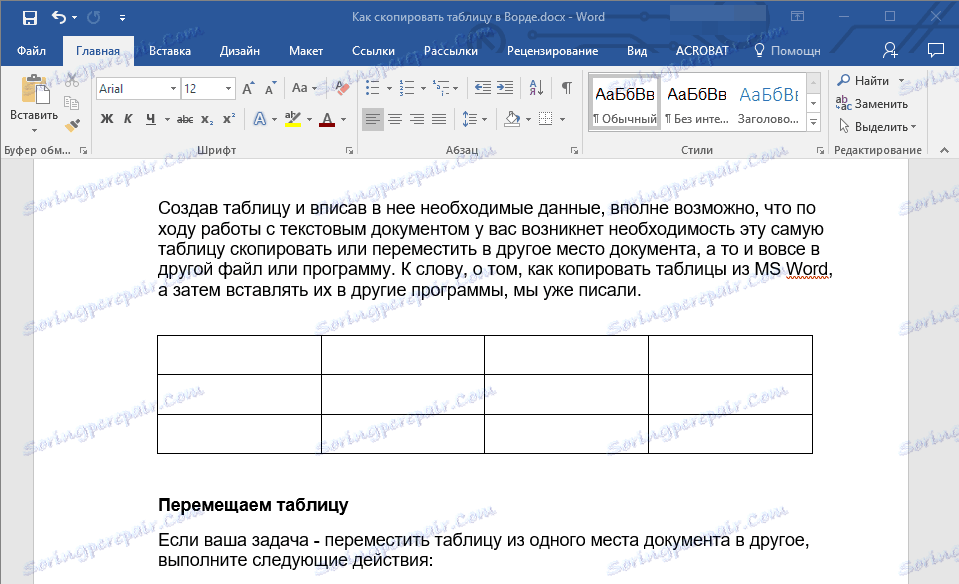
2. Кликните на овај "плус", тако да се показивач курсора претвори у стреличицу у облику крста.
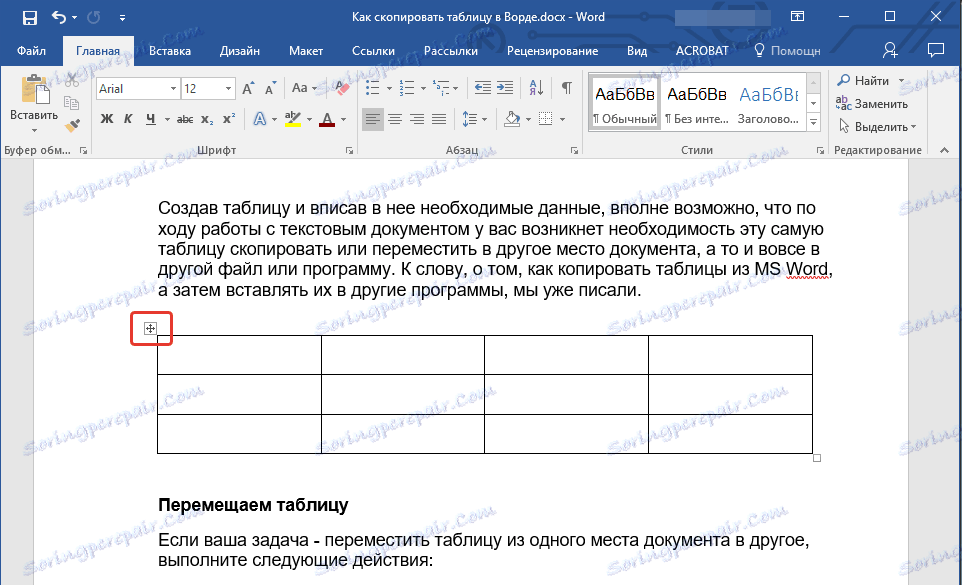
3. Сада можете да померате таблицу било где у документу једноставним превлачењем.
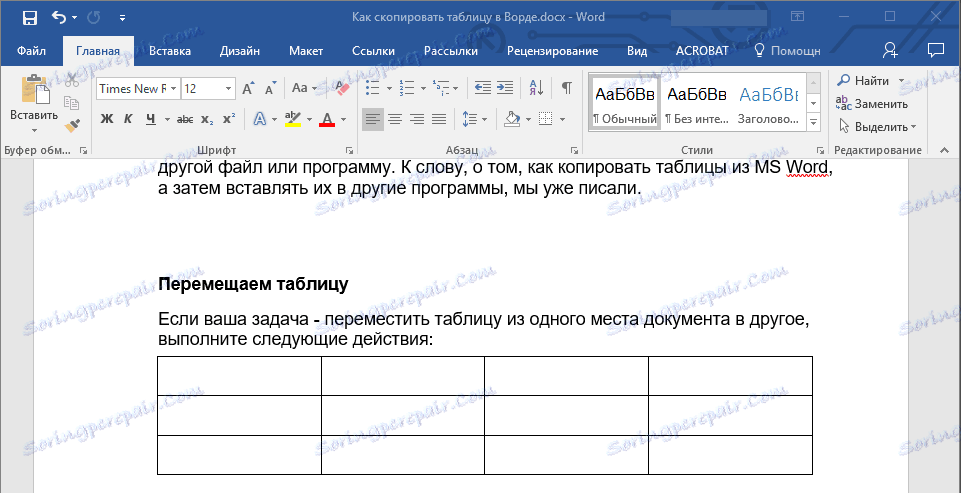
Ми копирамо сто и налепимо у други део документа
Ако је ваш задатак да копирате (или исечете) табелу у сврху накнадног убацивања текстуалног документа негдје друго, следите следеће кораке:
Напомена: Ако копирате таблицу, његов извор остаје на првобитном месту, ако искључите таблу, извор се брише.
1. У стандардном начину рада са документима померите курсор на сто и сачекајте да се икона појави ![]() .
.
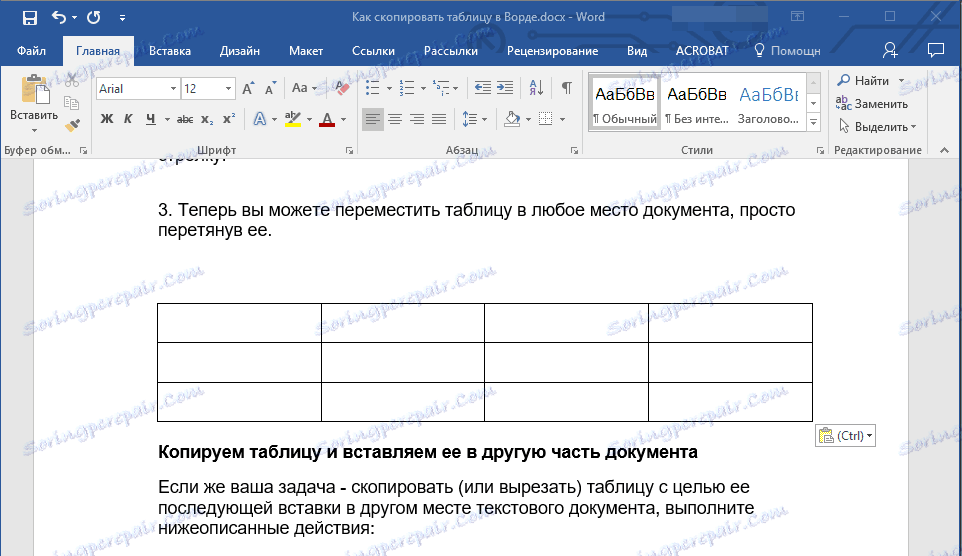
2. Кликните на икону која се појављује да бисте активирали режим таблице.
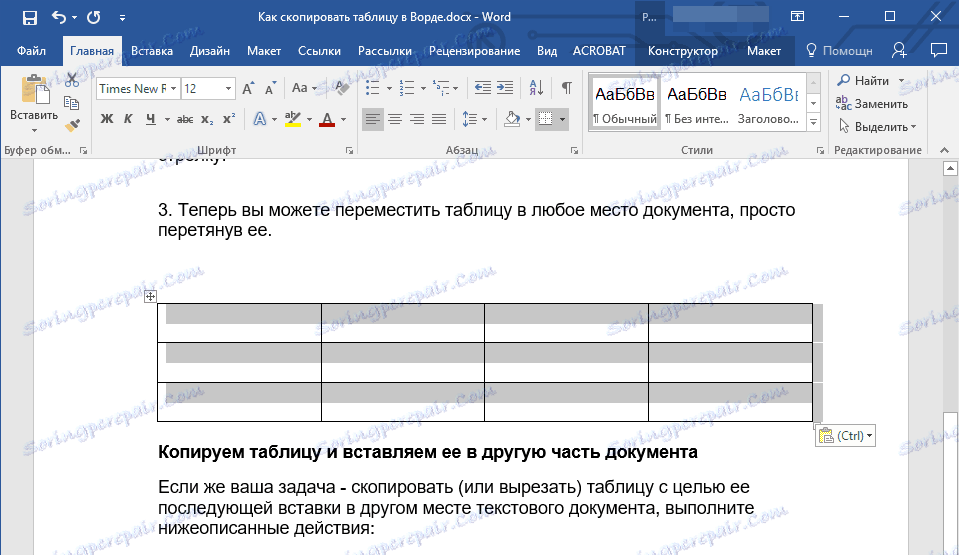
3. Притисните "Цтрл + Ц" ако желите да копирате таблицу, или притисните "Цтрл + Кс" ако желите да га прекинете.
4. Крећите се кроз документ и кликните на место на којем желите да уметнете копирану / резолуциону табелу.
5. Да бисте убацили табелу у овом тренутку, притисните "Цтрл + В" .
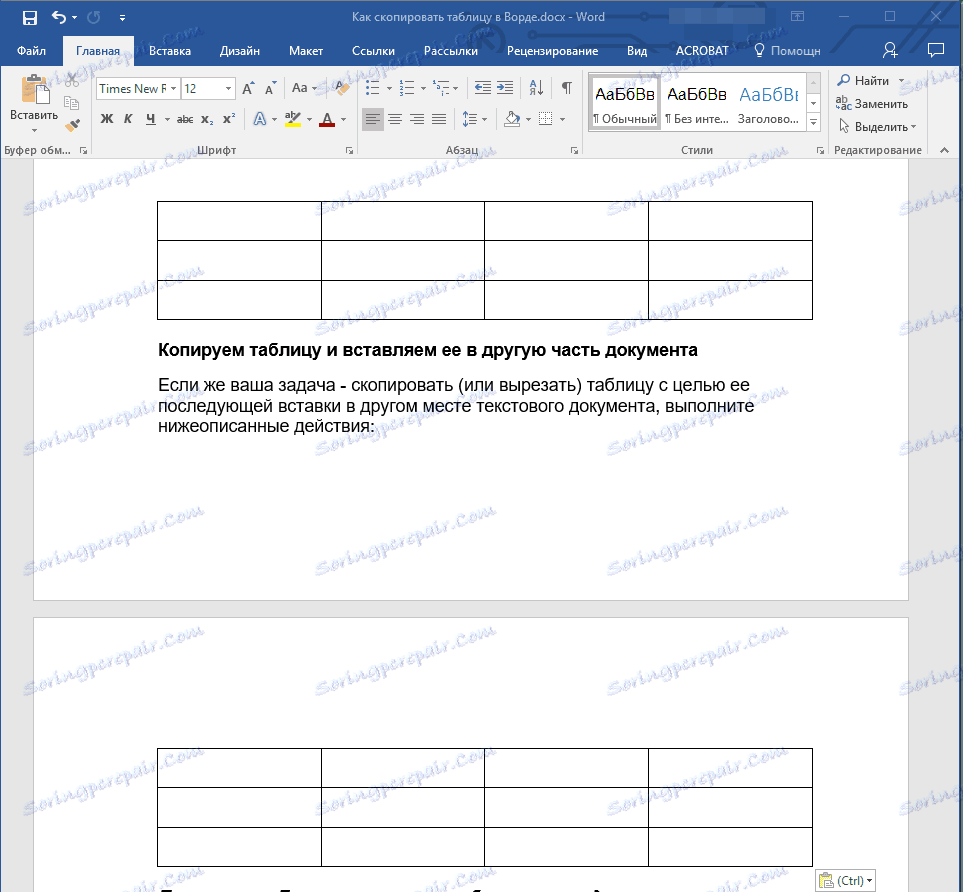
Заправо, у свему овоме, из овог чланка научили сте како копирати таблице у Ворд и убацити их на друго мјесто у документу, или чак иу другим програмима. Желимо Вам успех и само позитивне резултате у развоју Мицрософт Оффицеа.